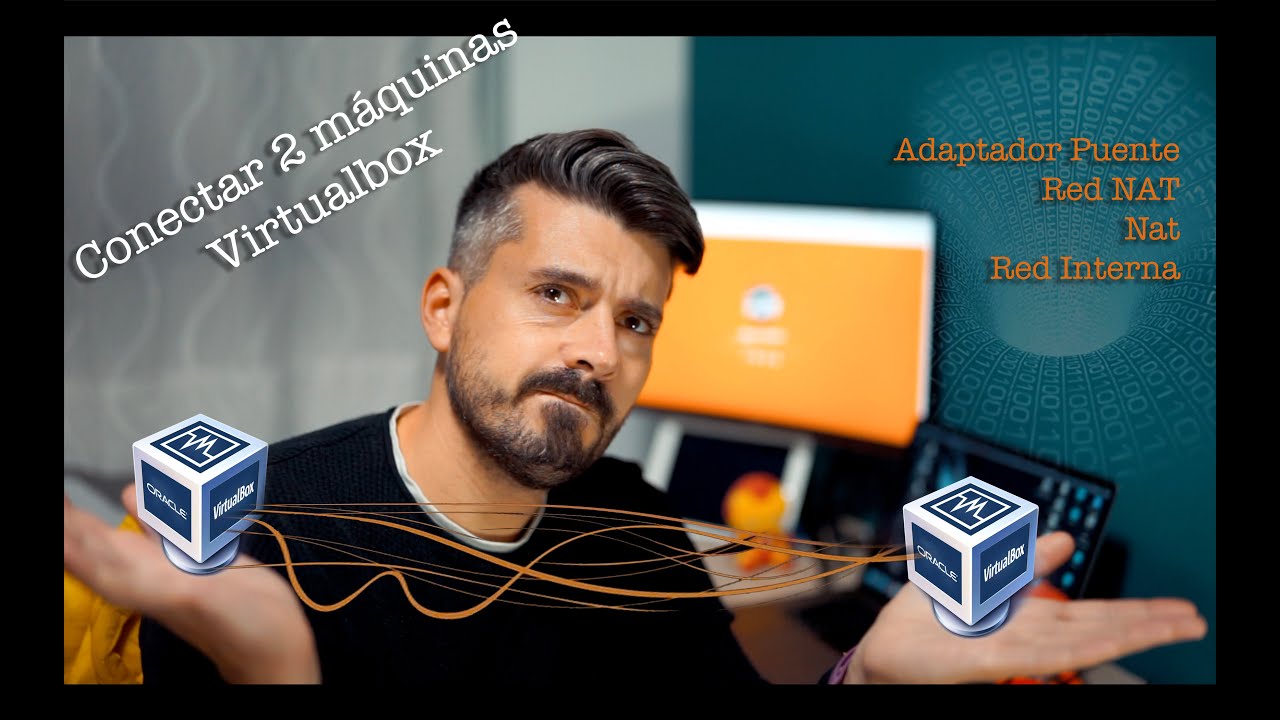“Guía paso a paso: Cómo conectar 2 máquinas virtuales en VirtualBox en Linux”
¿Estás buscando conectar dos máquinas virtuales en VirtualBox, pero no estás seguro por dónde empezar? En este artículo, te guiaré paso a paso a través del proceso en un entorno Linux. Conectarse de manera eficiente entre máquinas virtuales es esencial para muchas configuraciones de red y desarrollo. ¡Vamos a sumergirnos en este emocionante viaje de conexión virtual!
Configuración inicial en VirtualBox
Lo primero que debes hacer es abrir VirtualBox en tu sistema Linux. Asegúrate de tener las dos máquinas virtuales que deseas conectar ya creadas. Selecciona la primera máquina virtual y haz clic en “Configuración”. Dentro de esta ventana, ve a “Red” y selecciona “Adaptador de red 1”. Luego, elige el modo de red que deseas utilizar, como “Adaptador puente” para una conexión más directa o “Red interna” para un entorno de red aislado entre las máquinas virtuales.
Configuración de adaptador de red
Ahora, es importante configurar el adaptador de red de ambas máquinas virtuales para que puedan comunicarse entre sí. Repite el mismo proceso de la primera máquina virtual en la segunda, seleccionando el mismo modo de red en el adaptador correspondiente. Esto establecerá la base para la conexión entre las dos máquinas virtualizadas.
Asignación de direcciones IP estáticas
Para garantizar una conexión estable y predecible, es recomendable asignar direcciones IP estáticas a cada máquina virtual en lugar de depender de la asignación dinámica. Ingresa a la configuración de red de cada máquina virtual y especifica una dirección IP única dentro de la misma subred. Por ejemplo, puedes asignar 192.168.1.2 a la primera máquina y 192.168.1.3 a la segunda.
Comprobación de conectividad
Una vez que hayas configurado las direcciones IP estáticas, es hora de verificar la conectividad entre las dos máquinas virtuales. Abre una terminal en cada una y utiliza el comando ping seguido de la dirección IP de la otra máquina para ver si hay respuesta. Si recibes respuestas exitosas, ¡felicidades, tus máquinas virtuales están conectadas con éxito!
Configuración de firewall
Es posible que tu sistema Linux tenga un firewall activo que podría interferir con la conexión entre las máquinas virtuales. Asegúrate de permitir el tráfico de red necesario en el firewall para garantizar una comunicación sin problemas. Puedes configurar reglas específicas para permitir el paso de datos entre las direcciones IP de las máquinas virtuales.
Transferencia de archivos y recursos
Una vez que tus máquinas virtuales están conectadas, puedes comenzar a transferir archivos y compartir recursos entre ellas. Puedes utilizar herramientas como SCP o compartir carpetas directamente desde VirtualBox para facilitar la transferencia de datos. ¡Explora las diferentes opciones y aprovecha al máximo la conectividad entre tus máquinas virtuales!
Optimización de la red
Si deseas mejorar el rendimiento de la red entre tus máquinas virtuales, considera ajustar la configuración de VirtualBox. Puedes experimentar con la asignación de ancho de banda, la configuración del adaptador de red y otras opciones avanzadas para optimizar la comunicación. ¡Mantente curioso y prueba diferentes configuraciones para encontrar la mejor para tus necesidades!
Preguntas frecuentes sobre la conexión de máquinas virtuales en VirtualBox
1. ¿Se pueden conectar máquinas virtuales de diferentes sistemas operativos en VirtualBox?
2. ¿Es seguro habilitar la conexión entre máquinas virtuales en un entorno de red?
3. ¿Cuál es la diferencia entre un adaptador de red puente y una red interna en VirtualBox?
4. ¿Hay alguna limitación en la cantidad de máquinas virtuales que puedo conectar en VirtualBox?
¡Explora estas preguntas y continúa aprendiendo sobre el emocionante mundo de la virtualización y la conectividad de redes!